Як знайсці заархіваваныя электронныя лісты ў Outlook
Заархіваваны ліст - гэта ліст, які вы можаце шукаць пазней. Вось як знайсці заархіваваны ліст у Outlook:
- Перайдзіце ў свой уліковы запіс Outlook і ўвайдзіце.
- Выберыце ўкладку тэчку Затым націсніце архівы .
Архіваванне лістоў у Outlook Выдатны спосаб захаваць важныя электронныя лісты, каб атрымаць да іх доступ пазней. Такім чынам, калі вы з'яўляецеся карыстальнікам Outlook і хочаце атрымаць заархіваваныя электронныя лісты для наступнага выкарыстання, вы знаходзіцеся ў правільным месцы.
Як знайсці заархіваваную электронную пошту ў Outlook
Пасля стварэння новага ўліковага запісу Outlook ствараецца асобная папка для архіваванай электроннай пошты. Такім чынам, нават калі вы яшчэ нічога не заархівавалі, усё роўна ёсць месца для вашых архіўных файлаў. Вось як атрымаць да яго доступ:
- адкрыць рахунак Прагноз ваш.
- Выберыце ўкладку Паказаць .
- Цяпер абярыце частка папкі Затым націсніце Нармальны .
- Націсніце Папка архівы размешчаны ў спісе тэчак.
Зрабіце гэта, і вы знойдзеце тут усе свае архівы.
Доступ да заархіваваных лістоў у Outlook Web
Працэс будзе крыху іншым, калі вы Доступ да ўліковага запісу Outlook праз вэб-прыкладанне Outlook . Вось як.
- Перайсці да outlook.com І ўвайдзіце ў свой уліковы запіс.
- Выберыце ўкладку тэчкі з левага кута.
- Адтуль націсніце Архіў .
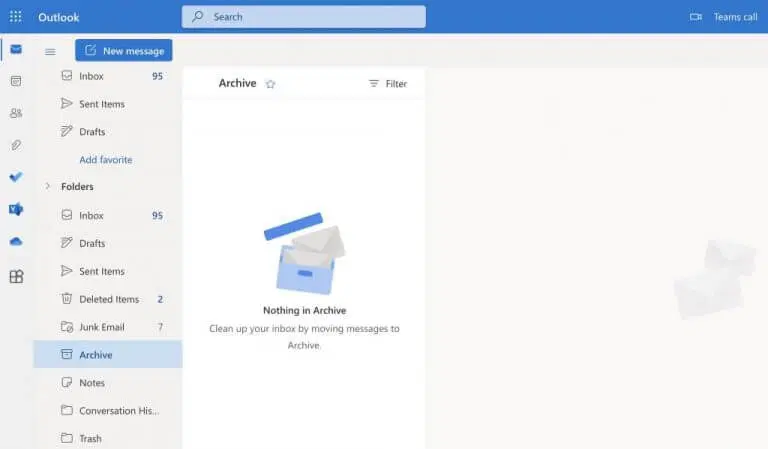
Гэта ўсё. Ваша заархіваваная пошта з'явіцца тут. Ці, у нашым выпадку, гэта паведамленне аб адсутнасці лістоў у архіве, як вы бачыце вышэй.
Знайдзіце заархіваваныя паштовыя паведамленні ў Outlook
Функцыя архівавання электроннай пошты ў Outlook можа спатрэбіцца, калі ў вас ёсць шмат лістоў, якія па якіх-небудзь прычынах вы не можаце выдаліць у дадзены момант. Заархіваваўшы гэтыя электронныя лісты, вы можаце пазбегнуць іх выдалення, захаваўшы важныя даныя для выкарыстання ў будучыні.








